Цели, основные принципы и основной порядок проведения работ по межгосударственной стандартизации установлены ГОСТ 1.0-2015 «Межгосударственная система стандартизации. Основные положения» и ГОСТ 1.2-2015 «Межгосударственная система стандартизации. Стандарты межгосударственные, правила и рекомендации по межгосударственной стандартизации. Правила разработки, принятия, обновления и отмены»
Сведения о стандарте
1 разработан Акционерным обществом «Центр технического и сметного нормирования в строительстве» (АО «ЦНС»)
2 внесен Техническим комитетом по стандартизации ТК 465 «Строительство»
3 Принят Межгосударственным Советом по стандартизации, метрологии и сертификации (протокол от 31 августа 2016 г. N 90-П)
За принятие проголосовали:
Краткое наименование страны по МК (ИСО 3166) 004-97
Код страны по МК (ИСО 3166) 004-97
Сокращенное наименование национального органа по стандартизации
Минэкономики Республики Армения Госстандарт Республики Беларусь
Ведомость демонтажа отделки через СПДС
4 Приказом Федерального агентства по техническому регулированию и метрологии от 2 ноября 2016 г. N 1567-ст введен в действие межгосударственный стандарт ГОСТ 21.205-2016 для применения в качестве национального стандарта Российской Федерации с 1 апреля 2017 г.
5 Настоящий стандарт соответствует европейскому стандарту и национальному стандарту США:
— EN 12792:2003 «Вентиляция в зданиях. Термины и условные графические обозначения» («Ventilation for buildings. Symbols, terminology and graphical symbols», NEQ) в части условных обозначений элементов систем вентиляции и кондиционирования, применяемых в схемах;
— ANSI/ISA-5.1-2009 «Символы аппаратуры и их идентификация» («Instrumentation Symbols and Identification», NEQ) в части условных обозначений арматуры вида привода и регулирования арматуры
6 Введен взамен ГОСТ 21.205-93
1 Область применения
Настоящий стандарт устанавливает основные условные графические обозначения элементов систем инженерно-технического обеспечения (водоснабжения, канализации, отопления, вентиляции, кондиционирования, газоснабжения), тепломеханических и других трубопроводных систем, а также буквенно-цифровые обозначения трубопроводов этих систем на чертежах и схемах при проектировании зданий и сооружений различного назначения.
2 Нормативные ссылки
В настоящем стандарте использованы нормативные ссылки на следующие межгосударственные стандарты:
ГОСТ 2.782-96 Единая система конструкторской документации. Обозначения условные графические. Машины гидравлические и пневматические
ГОСТ 21.206-2012 Система проектной документации для строительства. Условные обозначения трубопроводов
ГОСТ 21.208-2013 Система проектной документации для строительства. Автоматизация технологических процессов. Обозначения условные приборов и средств автоматизации в схемах
Примечание — При пользовании настоящим стандартом целесообразно проверить действие ссылочных стандартов в информационной системе общего пользования — на официальном сайте Федерального агентства по техническому регулированию и метрологии в сети Интернет или по ежегодному информационному указателю «Национальные стандарты», который опубликован по состоянию на 1 января текущего года, и по соответствующим ежемесячным информационным указателям, опубликованным в текущем году. Если ссылочный стандарт заменен (изменен), то при пользовании настоящим стандартом следует руководствоваться заменяющим (измененным) стандартом. Если ссылочный стандарт отменен без замены, то положение, в котором дана ссылка на него, применяется в части, не затрагивающей эту ссылку.
Вебинар «Что нового в СПДС Стройплощадка 2023»
3 Условные графические обозначения элементов систем
3.1 Трубопроводы и их элементы в чертежах и схемах указывают условными графическими обозначениями и упрощенными изображениями по ГОСТ 21.206.
3.2 Размеры условных графических обозначений элементов систем в чертежах и схемах принимают без соблюдения масштаба.
Условные графические обозначения не показывают фактическую конструкцию элементов.
3.3 В схемах, выполняемых в аксонометрической проекции, элементы систем допускается изображать упрощенно в виде контурных очертаний.
3.4 Условные обозначения приборов, средств автоматизации и линий связи, а также буквенные обозначения измеряемых величин и функциональных признаков приборов в схемах принимают по ГОСТ 21.208.
3.5 Условные графические обозначения элементов трубопроводов общего назначения, применяемые в схемах, приведены в таблице 1.
Источник: mooml.com
Для чего нужен модуль СПДС
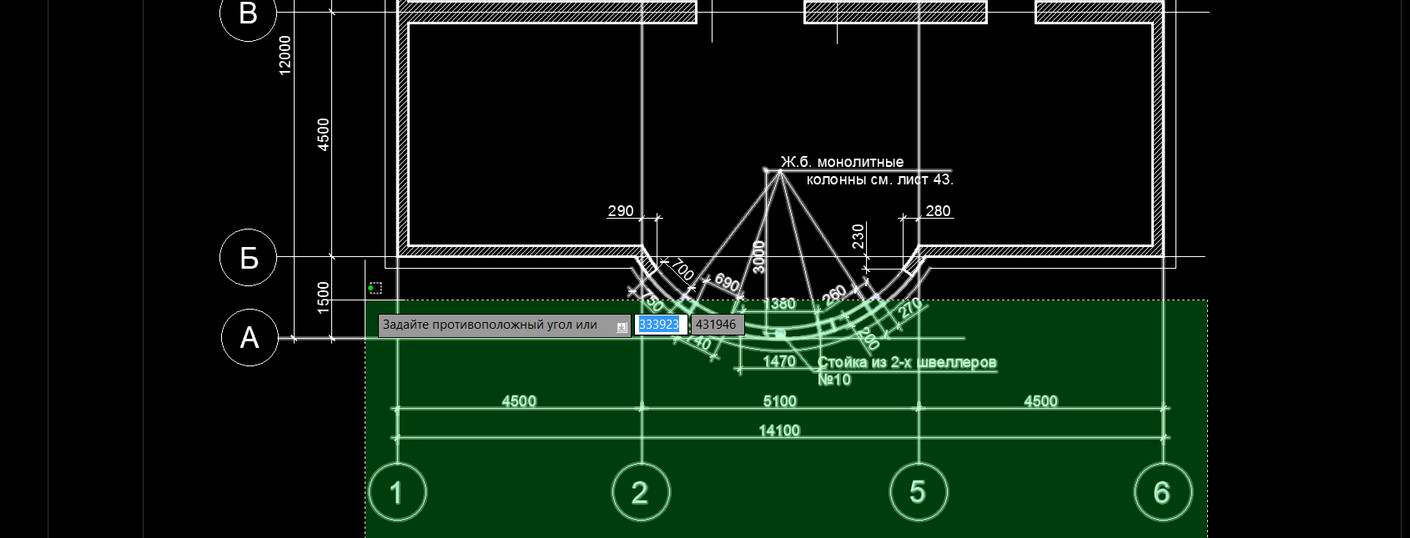
Модуль СПДС (Автокад), разработанный компанией Autodesk, используется для оформления рабочих чертежей в соответствии с принятыми в странах СНГ стандартами системы проектной документации для строительства (СПДС).
Это незаменимый инструмент как для инженеров, так и конструкторов, которые повседневно сталкиваются с необходимостью выпускать техническую документацию в соответствии с принятыми стандартами. При использовании этого модуля существенно сокращается время выполнения рутинных операций, в то время как повышается скорость и качество выпуска рабочей документации.
Что из себя представляет Автокад СПДС модуль?
Модуль СПДС является продуктом семейства AutoCAD. Он представляет собой дополнительную вкладку на ленте Автокада и содержит панели инструментов, на которых сгруппированы полезные команды (см. рис).
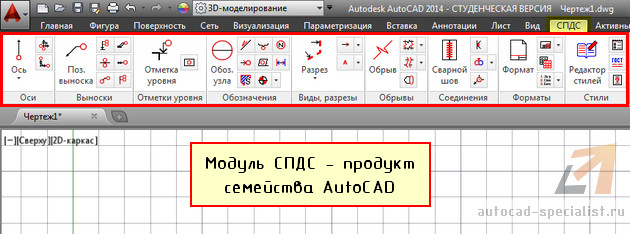
Немалым преимуществом модуля являются стили текста и размера, которые соответствуют ГОСТ. Т.е. Вам больше не нужно будет самостоятельно настраивать как стиль текста, так и размерный стиль. Это позволяет расставлять размеры на чертеже и составлять спецификации за один клик.
Чтобы убедиться в эффективности данного модуля, советую ознакомиться с моим бесплатным видеокурсом «От идеи до печати». Там я используя AutoCAD+СПДС и, буквально за пару часов, создаю и оформляю проект, удовлетворяющий всем нормам и правилам.
Прежде чем скачивать СПДС, Вы должны четко понимать, что приложение тесно связано с самим Атокадом. Т.е. SPDS для AutoCAD 2014 не подойдет для 2011 версии программы, но будет совместимо с Автокадом 2013. А СПДС для AutoCAD 2012 подойдет также для Автокада 2011 и 2010.
Как скачать это приложение и как установить СПДС на Автокад, расскажу в следующей статье. В ней я буду рассматривать СПДС модуль для AutoCAD 2014.
Неважно, кто Вы – студент-первокурсник или инженер со стажем, любая техническая документация должна быть оформлена в строгом соответствии с ГОСТ. Поэтому не пренебрегайте данным модулем. Используйте AutoCAD на 100%.
Источник: autocad-specialist.ru
Создание автоматической ведомости рабочих чертежей в СПДС GraphiCS
Приложение СПДС GraphiCS — это инструмент оформления рабочих чертежей в соответствии с требованиями ГОСТ. За последнее время возможности этого программного продукта значительно расширились, позволяя автоматизировать работу проектировщика даже в части формирования табличных форм. Важность такого нововведения очевидна, поскольку обеспечение соответствия данных чертежа проектно-конструкторской документации — дело не только ответственное, но и весьма трудоемкое.

Только представьте, у вас миллион миллиардов чертежей. Да, полностью готовые, оформленные, красивые. Но наступает момент, когда нужно все эти чертежи вбить ручками по кнопкам в ведомость чертежей! Уже стало страшно? Ну если не страшно, то очень грустно.
Поэтому, чтобы не грустить давайте разберемся, как сотворить магию вне Хогвартса и сделать так, чтобы ведомость создалась сама!
НАПЕЧАТАЕМ ВСЕ ВРУЧНУЮ — ИЛИ КАК ПОТРАТИТЬ ВРЕМЯ ВПУСТУЮ
Например, создать ведомость чертежей на альбом из 5–10 чертежей, не составит труда. Нумеруешь страницы- забиваешь в табличку и все. А если этот же альбом содержит более 100 чертежей? Конечно, вбивать вручную это будет очень трудоемко, займет много времени и сил, а также может повлечь за собой множество ошибок, опечаток, пропусков, и впоследствии придется пожинать плоды собственной невнимательности.
Но эту работу могут облегчить некоторые хитрости СПДС Graphics. Что ж, приступим! Я покажу формирование ведомости рабочих чертежей на примере одного из проектов, с которым мне пришлось столкнуться.

Оформленная документация в AutoCAD
Итак, что мы имеем? Крупные проект, содержащий в себе 200+ листов с чертежами. Для формирования альбома не обойтись без ведомости рабочих чертежей основного комплекта.
Важное замечание, что каждый из имеющихся чертежей должен быть полностью оформлен. То есть производим нумерацию листов в ячейке «Лист» в штампе, а также в ячейке в правом верхнем углу листа сквозной нумерацией, в случае если проект содержит несколько разделов с повторяющимися номерами листов. Если все это готово, то приступим к следующему шагу.
СОЗДАНИЕ АВТОМАТИЧЕСКОЙ ТАБЛИЦЫ ВЕДОМОСТИ РАБОЧИХ ЧЕРТЕЖЕЙ.
СПДС позволяет сэкономить время на создание таблиц и применить готовые варианты таблиц, оформленных по ГОСТу.
Для создания таблицы откроем вкладку СПДС на панели инструментов (шаг 1) и в ней найдем инструмент «Таблицы» (шаг 2). В открывшемся меню для создания таблицы нажимаем на строку «Таблицы» (шаг 3)

В итоге веред нами открывается окно «Создание таблицы». В ней есть несколько разделов:
— Нестандартная (создание таблицы по собственному шаблону с необходимым числом строк и столбцов)
— Загрузить из базы (библиотека таблиц СПДС, оформленных по ГОСТу)
— Загрузить из файла
— Отчет по выборке объектов
— Импортировать из Excel


Выбираем загрузить из базы (шаг 4). У нас есть несколько вариантов групп таблиц. Нам нужны таблица раздела общих данных, а именно Ведомость рабочих чертежей основного комплекта. Перед нами появляется готовая таблица. Теперь нужно поработать над ее наполнением.
Открываем Редактирование таблицы.
ОФОРМЛЕНИЕ ШАПКИ ТАБЛИЦЫ.

Перед нами шаблон таблицы, но он недостаточно настроен, чтоб иметь нужный вид на листах. Если оставить все как есть, получится просто одна большая таблица, которая при дальнейшем делении будет иметь шапку только над первой частью. Нас такой вариант не устраивает.
Чтобы подобного не происходило копируем еще 2 раза заголовок с шапкой таблицы (шаг 6), выделяем по 2 строки (название и шапка), нажимаем правой кнопкой мыши (ПКМ) номеру строки и выбираем «Преобразовать в…» (шаг 7 и 8)
- Первый колонтитул у нас уже готов изначально, добавляем к его названию (Начало).
- Вторую пару строк преобразовываем в «Верхний колонтитул» и приписываем в заголовке (Продолжение)
- Третью пару преобразовываем в «Верхний колонтитул последней страницы» и приписываем (Конец)
При дальнейшем делении таблицы на несколько частей на первой странице будет написано начало, на всех промежуточных частях таблицы (Продолжение) и на последней (Конец).
ЗАПОЛНЕНИЕ ТАБЛИЦЫ ФОРМУЛАМИ ДЛЯ АВТОМАТИЧЕСКОГО НАПОЛНЕНИЯ.
Наконец приступаем к заполнению таблицы. Для этого нам нужно создать раздел отчета. Нажимаем ПКМ на слово данные и в открывшемся меню выбираем «Добавить раздел отчета» (шаг 9). У нас появится строка «Шаблон ответа». Этот раздел позволяет автоматизироваться наполняемость таблицы путем нескольких нехитрых шагов.
Эту строку будет не видно в итоговой таблице, но она будет содержать несколько функций, которые соберут нужную информацию из документа.

Для начала нам нужно обозначить один важный момент, который необходимо знать для дальнейших действий. Мы имеем штамп, который имеет наполнение соответственной информацией.
Итак, для формирования спецификации нам нужны данные из ячейки Лист (Запомним, что эта ячейка называемся «Sheet») и из ячейки наименования чертей на данным листе, а именно- Тип рисунка, которая содержит 3 строки для ввода (Запомним, что «Drawing type», «Drawing type1» и «Drawing type2», соответственной первая строка, вторая и третья)

Теперь мы готовы приступить к формированию таблицы.
В Шаблоне отчетов выделяем первую ячейку, нажимаем ПКМ, и выбираем «Выражение» (шаг 10). Перед нами откроется окно «Построитель выражений», в котором можно увидеть список функций и окно ввода. В нем необходимо найти или вписать вручную функцию «=Object.Sheet» (шаг 11).
Данная функция позволяет в найденном объекте, определять ячейку «Лист» и возвращать ее значение в таблицу.

Аналогично поступаем со 2 ячейкой шаблона отчета, но в нем вписываем функцию
=Object.” Drawing type»+”” + Object.” Drawing type1” +”” + Object.
Это выражение ищет ячейку штампа с названиями чертежей на листе. И переносит их значение через пробел. Важно вписать все 3 строки в поиск, чтоб не потерять названия чертежей на листах (шаг 12).
ЗАМЕЧАНИЕ: если в штампе вы вписывали наименования чертежей без запятых, то они так и перенесутся сплошным текстом. Чтоб не исправлять все штампы достаточно в кавычках с пробелом добавить запятую вначале, т.е.
=Object.”Drawing type»+ ”, ”+ Object. ”Drawing type1”+ ”, ”+ Object. ”Drawing type1”+ ”, ”

Упорядочивание данных в таблице
Если в вашем проекте листы все пронумерованы от одного до бесконечности, то для вас последним действием будет выбрать столбец «Лист» и произвести сортировку по возрастанию.
Но если нет, и в вашем проекте миллион разделов, нумерация каждого из которых начинается с 1, то придется еще немного потрудиться.
В верху листа есть ячейка, с которой все листы нумеруются подряд и показывают порядковое расположение страниц в альбоме. Именно это нам и поможет. Запоминаем, что данная ячейка называется Page Number.

Создадим еще один столбец в таблицу, который сделаем скрытым (шаг 13). В нем, как было сделано ранее задаем выражение =Object.PageNumber ( шаг 14)
Это выражение выведет нам порядковую нумерацию каждого листа.

Теперь мы близки к моменту истины. Мы задали функции поиска информации в объектах. Мы понимаем, что объект- это формат с рамкой. Но как это объяснить СПДС? Легко!
СВЯЗЬ ТАБЛИЦЫ С ДАННЫМИ В ШТАМПАХ ЧЕРТЕЖЕЙ
Находим кнопку «Выбрать исходные данные» (шаг 15) и перед нами открывается таблица быстрого выбора, в которой в разделе объект нужно выбрать «Формат» (шаг 16). После нажатия ОК автоматически формируется отчет и теперь все что осталось сделать отсортировать нас скрытый столбец с нумерацией по возрастанию, поскольку отчет формируется из всех листов в пространстве в хаотичном порядке.

Для деления таблицы на несколько частей через ПКМ определяем после какой строки будет начинаться новая страница.

Чтобы данные таблицы изменялись автоматически, необходимо поставить галочку на «Обновлять данные автоматически». Так, если вы внесете изменения в названия листов проекта, данные изменятся в таблице автоматически. НО, если вы добавляете листы между существующими ранее, необходимо будет заменить нумерацию листов и снова провести сортировку по возрастанию.

СОЗДАНИЕ ВЕДОМОСТИ ЧЕРТЕЖЕЙ К РАЗНЫМ РАЗДЕЛАМ В ОДНОЙ МОДЕЛИ
Если в пространстве модели у вас находится несколько проектов, и нужно чтоб они не пересекались в спецификации, то нужно снова вернуться в редактор таблицы и «Выбрать исходные данные». Под выбранным объектом «Формат» нам открылись все возможные варианты его содержимого. Среди всего разнообразия нужно отыскать строки
- Наименование 1
- Наименование 2
- Наименование 3
Эти строки содержат информацию наименования раздела в рамке. Напротив них нужно установить условие равенства и в значении выбрать подходящий вариант
В одной таблице
- Наименование 1 = Архитектурно-строительные
- Наименование 2 = решения
- Наименование 3
В другой таблице
- Наименование 1 = Конструкции
- Наименование 2 = железобетонные.
- Наименование 3 = Изделия

В таком случае в одной таблице будут отобраны только чертежи раздела АС, в другой таблице- все чертежи раздела КЖ.И
Таким образом, мы создали шаблон таблицы, которая значительно ускоряет оформление раздела общих данных. В дальнейшем в других проектах можно будет использовать уже готовую таблицу, скопировав ее в пространство модели и определяя исходные данные для формирования таблицы.
Источник: amcad.ru
Автоматические отчеты и параметрические объекты
Инструмент Автоматические отчеты позволяет пользователю получить информацию с чертежа в табличной форме. Отчет можно получить с данных чертежа из следующих объектов:
-
линий, полилиний графической платформы, транслируя в таблицу, например, длины участков;

Начиная с версии 2021 в табличных формах реализованы управляющие функции, позволяющие передавать свойства из таблиц в объекты чертежа.

Универсальный маркер
Универсальный маркер специально разработан для создания связи между произвольным графическим объектом (примитивом) графической платформы и табличной формой, под которой подразумевается любая спецификация, ведомость, экспликация, созданная инструментом Таблицы СПДС GraphiCS.
Универсальный маркер является транслятором данных из объектов чертежа в таблицу посредством атрибутов маркера. Количество атрибутов не ограничено, их тип и значения задаются пользователем.
Извлечение атрибутов маркера в табличную форму – удобный, быстрый и безошибочный способ получения спецификации, экспликации и т.п. А главное – любое изменение данных маркера на чертеже автоматически отобразится в связанной табличной форме. Универсальный маркер и связанную табличную форму можно многократно использовать в других чертежах.

Мастер объектов и параметрические объекты
Мастер объектов (MechWizard) – простой и удобный параметрический инструмент создания типовых деталей.

- встроенный механизм распознавания пользовательской графики с возможностью указания табличных параметров;
- удобный редактор скриптов, позволяющий создавать и редактировать описание поведения детали в контексте сборки;
- импорт табличных данных из внешних файлов;
- создание «табличных» деталей;
- мастера создания скриптов, зависимостей, описания детали;
- возможность создания нескольких видов и исполнений;
- создание пользовательских диалогов для стандартных деталей с помощью редактора форм;
- автоматическое создание контура подавления для перекрытия примитивов AutoCAD и объектов СПДС;
- создание «gripPoint» («ручек» AutoCAD);
- создание объектов с изменяющейся «топологией».
Все это позволяет говорить о мастере объектов как об инструменте, исключительно полезном и для независимых разработчиков библиотек интеллектуальных объектов.
Формы
Формы представляют собой пользовательские диалоговые окна вставки и редактирования. Любому объекту базы элементов, универсальному маркеру, таблице и даже выносному элементу можно создать в редакторе форм собственный набор атрибутов ввода информации. Форма будет появляться каждый раз при вставке объекта из базы или при его редактировании.

База элементов
Стандартная версия программы содержит более 3000 параметрических строительных объектов (элементов базы данных): балки, колонны, ригели, плиты перекрытий, фундаментные блоки, сваи, металлопрокат, крепеж и пр. По умолчанию база находится под управлением СУБД PostgreSQL.
Возможности СПДС GraphiCS позволяют работать с сетевой базой данных и разграничивать права доступа пользователей к просмотру, редактированию и публикации объектов.
Профильные инструменты СПДС GraphiCS
Архитектура
В программе реализован комплекс инструментов, предназначенных для формирования поэтажных планов и автоматической генерации необходимых отчетов по ним. Все применяемые объекты являются параметрическими, легко размещаются на чертеже и впоследствии редактируются.
Графический объект Стена предназначен для создания как прямолинейных, так и дуговых участков стен. Шаблон стен позволяет создавать многослойные стены. К хранящимся в базе стандартным шаблонам пользователь может добавлять собственные шаблоны. Подчистка стен одинакового шаблона осуществляется автоматически.
В созданных участках стен размещаются окна, двери и проемы с необходимыми характеристиками.
Объекты плана позволяют разместить на создаваемом плане параметрические объекты кухни, санузла и вентиляции – с привязкой к размещенным стенам или без такой привязки. В случае размещения с привязкой к стенам объекты плана располагаются ортогонально.
После простановки помещений по контурам стен автоматически проставляется площадь помещений. Каждому помещению можно задать отделку и пол, выбрав их из типовых наборов или создав собственные. Проемы по стенам при этом автоматически вычитаются.
По результатам задания помещений автоматически формируются отчеты.

Инженерные коммуникации
Комплекс инструментов для инженерных сетей позволяет формировать разводку внутренних коммуникаций на плане. Построение инженерных сетей реализовано функционалом коннекторов, оборудования и трасс.
В базу данных включены шаблоны трасс, оборудования и коннекторов, предназначенные для оформления чертежей вентиляции и внутреннего газоснабжения.

Специализированные решения
На базе СПДС GraphiCS разработаны три дополнительных приложения, расширяющих функциональность программного обеспечения: СПДС Стройплощадка, СПДС Железобетон и СПДС Металлоконструкции.
В этих приложениях преднастроены автоматические отчеты по разделам, пополнена база параметрических объектов, настроена логика создания элементов в соответствии со своим разделом.
СПДС Стройплощадка
СПДС Стройплощадка – специализированное программное обеспечение, предназначенное для автоматизации оформления чертежей по разделам «Проект организации строительства» (ПОС) и «Проект производства работ» (ППР).

СПДС Железобетон
СПДС Железобетон – специализированное программное обеспечение, предназначенное для автоматизации оформления чертежей марок КЖИ и КЖ.

СПДС Металлоконструкции
СПДС Металлоконструкции – специализированное программное обеспечение, предназначенное для автоматизации разработки проектно-конструкторской документации марки КМ.

Интеграция с другими САПР
Интеграция с другими САПР возможна с использованием формата IFC.

IFC-файл, содержащий информацию обо всем объекте, можно импортировать в чертеж.
В древовидной структуре отображается атрибутивная информация каждого объекта. Устанавливая флажки напротив объектов структуры, можно без использования функционала видимости слоев управлять отображением объектов.

СПДС GraphiCS версии 2023 предоставляет возможность при импорте IFC преобразовать объекты модели в СПДС-объекты (стены, колонны, окна, двери) и автоматически получить поэтажные планы.
Управлять отображением объектов на плане позволяет древовидная структура стилей.

Возможна и обратная операция: построение 3D-модели на основании поэтажных планов, заданных по отметкам здания, перекрытий и крыши. Сформированную 3D-модель можно экспортировать в IFC-формат.
Системные требования
Системные требования
AutoCAD 2013−2019 (x32 и x64), 2020−2023 (x64);
AutoCAD Architecture 2013−2019 (x32 и x64), 2020−2023 (x64);
ZWCAD 2021, 2022.
Windows 11;
Windows 10 (x32 и x64);
Windows 8 (x32 и x64);
Windows 7 (x32 и x64) Ultimate, Professional, Home Premium.
Microsoft SQL Server 2005−2014;
Microsoft SQL Server 2005−2014 Express Edition;
PostgreSQL 12.
Intel Pentium 4 или выше.
Требования графической платформы.
Не менее 1024 Мб.
Для комфортной работы с параметрическими объектами рекомендуется 4096 Мб.
Пространство на жестком диске
Для полной установки программы требуется минимум 1700 Мб.
При использовании собственной базы параметрических объектов понадобится дополнительное место.
Источник: csdev.ru